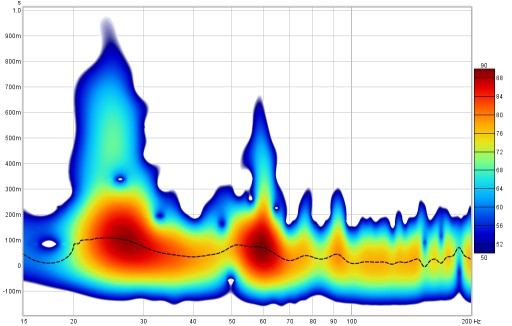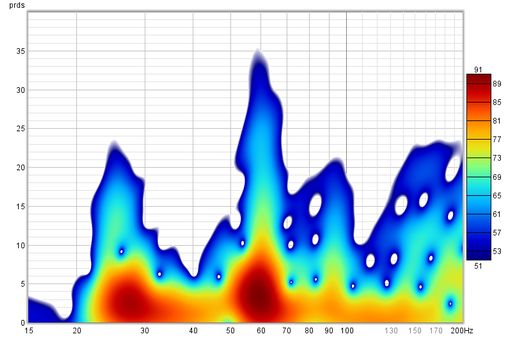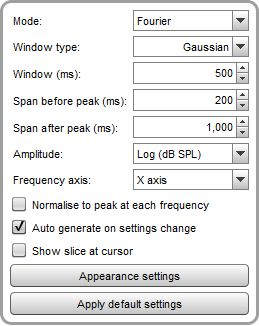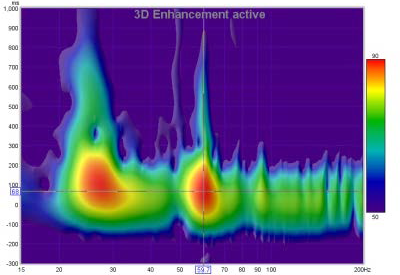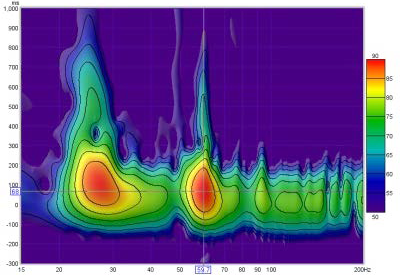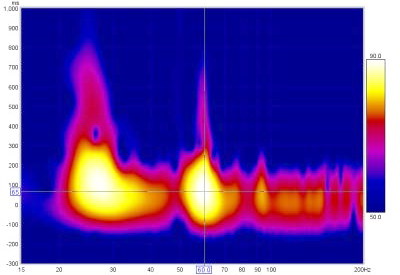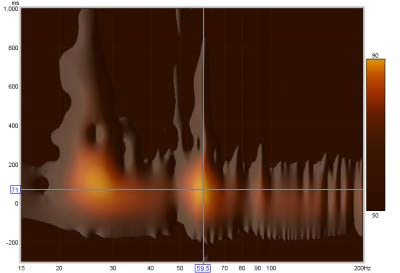Grafico dello spettrogramma: differenze tra le versioni
Da REW Wiki.
(→Controlli dello spettrogramma: misurazioni sweep) |
|||
| Riga 28: | Riga 28: | ||
| − | + | <div style="text-align:justify;">Il menu a tendina denominato '''Mode''', permette di selezionare il tipo di grafico che verrà prodotto, che può essere '''Fourier''', '''Wavelet''' o '''Burst Decay'''. In modalità Fourier il grafico utilizza finestre a larghezza fissa, il che significa che il grafico ha la stessa risoluzione temporale a tutte le frequenze. Se il grafico si estende su un ampio intervallo di frequenze, di solito significa che la risoluzione temporale è troppo bassa alle alte frequenze o troppo alta alle basse frequenze. Una finestra di 100 ms, ad esempio, fornisce una risoluzione di frequenza di 10 Hz. Alle basse frequenze si tratta di una grande frazione di ottava (1/1,4 di ottava a 20 Hz), alle alte frequenze una frazione di ottava molto, molto piccola (1/1386 di ottava a 20 kHz). Per un grafico tempo-frequenza sarebbe più utile se il compromesso tra il tempo e la risoluzione in frequenza, variasse con la frequenza, utilizzando una frazione di ottava costante piuttosto che una frequenza costante, fornendo così una risoluzione temporale più elevata alle alte frequenze e più bassa alle basse frequenze. Una trasformazione wavelet è in grado di raggiungere questo obiettivo, in particolare una trasformata wavelet continua a Q costante ('''C'''ontinuous '''W'''avelet '''T'''ransform). Una trasformata wavelet Q costante è matematicamente equivalente all'utilizzo di una finestra dipendente dalla frequenza per produrre lo spettrogramma, che è ciò che fa REW. Questo metodo è più veloce dei tipici calcoli CWT, ma può produrre alcuni artefatti in parti della risposta che si estendono a frequenze vicine alla metà della frequenza di campionamento; l'utilizzo di una frequenza di campionamento più elevata li sposta oltre il consueto intervallo di interesse. | |
| − | <div style="text-align:justify;">Il | + | </div><br> |
Il comando '''3D Enhancement''', conferirà al grafico un aspetto più tridimensionale. | Il comando '''3D Enhancement''', conferirà al grafico un aspetto più tridimensionale. | ||
Versione delle 09:59, 9 nov 2023
Grafico dello spettrogramma
Questo grafico mostra uno spettrogramma che si estende da 10Hz fino alla frequenza finale dello sweep di misura. Può essere utilizzato per: visualizzare i risultati delle misurazioni sweep, mostrare il contenuto in frequenza dei file audio importati o visualizzare i risultati delle misurazioni sinusoidali a gradini per le quali i dati dello spettro sono stati catturati a ciascuna frequenza di misura.
Lo spettrogramma equivale a un grafico a cascata visto dall'alto, con il livello indicato dal colore. La scala che mostra la relazione tra colore e livello viene visualizzata a destra del grafico. In modalità Fourier o Wavelet l'asse verticale del grafico può mostrare il tempo, che aumenta verso la parte superiore o la frequenza con il tempo sull'asse orizzontale. Nella modalità di decadimento Burst l'asse del tempo è sostituito dall'asse dei periodi.
Quando si visualizzano le misurazioni sweep in modalità Fourier o Wavelet, il tempo inizia prima del picco dell'impulso in modo che sia possibile vedere l'inizio della risposta. Le aree in cui la risposta decade più lentamente appaiono come strisce lungo l'asse del tempo. La linea tratteggiata è la traccia temporale dell'energia di picco (Peak energy time) che mostra il livello di picco relativo a ciascuna frequenza. Ciò può evidenziare le variazioni nell'arrivo dell'energia di picco rispetto alla frequenza: una traccia temporale ideale dell'energia di picco, mostrerebbe una linea retta con lo stesso valore temporale per tutte le frequenze.
Il grafico dello spettrogramma in modalità Fourier viene generato allo stesso modo del grafico del decadimento spettrale, spostando la finestra della risposta all'impulso verso destra in una proporzione dell'intervallo di tempo, per generare ciascuna sezione successiva. Il tipo di finestra viene selezionato attraverso gli appositi comandi. Il grafico utilizza dei dati distanziati logaritmicamente a 96 punti per ottava.
In modalità Burst decay, il decadimento inizia dal picco dell'impulso ed è mostrato lungo un asse del numero di periodi per ciascuna frequenza, in modo che le risonanze con lo stesso Q mostrino la stessa velocità di decadimento. Sovrapponendo e confrontando lo spettrogramma di Fourier con lo spettrogramma Burst Decay a 1/6 d'ottava, risulta evidente da quest'ultimo che la risonanza a 60 Hz ha un Q più alto rispetto alla risonanza a 27 Hz, sebbene la risonanza a 27 Hz abbia un tempo di decadimento più lungo.
Il grafico dello spettrogramma viene generato automaticamente al momemto della selezionato del grafico o può essere rigenerato manualmente utilizzando il pulsante Generate posto nell'angolo in basso a sinistra dell'area del grafico (scorciatoia Alt+G). Il pannello della legenda mostra il valore del grafico all'intersezione delle linee del cursore verticale e orizzontale.
Uno spettrogramma ideale decade molto rapidamente verso il fondo dell'intervallo della scala. Ecco un esempio di grafico prodotto da una misurazione di loopback della scheda audio in modalità Fourier.
Controlli dello spettrogramma: misurazioni sweep
Il menu a tendina denominato Mode, permette di selezionare il tipo di grafico che verrà prodotto, che può essere Fourier, Wavelet o Burst Decay. In modalità Fourier il grafico utilizza finestre a larghezza fissa, il che significa che il grafico ha la stessa risoluzione temporale a tutte le frequenze. Se il grafico si estende su un ampio intervallo di frequenze, di solito significa che la risoluzione temporale è troppo bassa alle alte frequenze o troppo alta alle basse frequenze. Una finestra di 100 ms, ad esempio, fornisce una risoluzione di frequenza di 10 Hz. Alle basse frequenze si tratta di una grande frazione di ottava (1/1,4 di ottava a 20 Hz), alle alte frequenze una frazione di ottava molto, molto piccola (1/1386 di ottava a 20 kHz). Per un grafico tempo-frequenza sarebbe più utile se il compromesso tra il tempo e la risoluzione in frequenza, variasse con la frequenza, utilizzando una frazione di ottava costante piuttosto che una frequenza costante, fornendo così una risoluzione temporale più elevata alle alte frequenze e più bassa alle basse frequenze. Una trasformazione wavelet è in grado di raggiungere questo obiettivo, in particolare una trasformata wavelet continua a Q costante (Continuous Wavelet Transform). Una trasformata wavelet Q costante è matematicamente equivalente all'utilizzo di una finestra dipendente dalla frequenza per produrre lo spettrogramma, che è ciò che fa REW. Questo metodo è più veloce dei tipici calcoli CWT, ma può produrre alcuni artefatti in parti della risposta che si estendono a frequenze vicine alla metà della frequenza di campionamento; l'utilizzo di una frequenza di campionamento più elevata li sposta oltre il consueto intervallo di interesse.
Il comando 3D Enhancement, conferirà al grafico un aspetto più tridimensionale.
Il comando Draw Contours, aggiunge delle linee di contorno nell’intervallo di dB, in accordo con le impostazioni stabilite nel selettore adiacente.
Il comando Colour Scheme, modifica lo schema dei colori del grafico. Il grafico superiore usa lo schema "Rainbow", mentre quello qui sotto, fa uso dello schema "Flame".
Il grafico qui sotto, usa lo schema colore "Copper" con il 3D enhancement attivo.
Il comando Scale Gamma, regola il modo con cui i colori sono distribuiti lungo la scala. I valori di gamma inferiori a uno, enfatizzano le variazioni nella parte superiore della scala, mentre i valori superiori a uno, enfatizzano le variazioni nella parte inferiore della scala. Per lo schema colore “copper”, sopra rappresentato, è stato utilizzato un valore di gamma pari a 0.5
I comandi Scale Top, Scale Bottom e Scale Range, regolano la corrispondenza dei colori con i valori dei dati riportati nello spettrogramma. Qualsiasi valore più alto del valore Scale Top, viene disegnato nel colore nella parte superiore della scala. Qualsiasi valore più basso del valore Scale Bottom, viene disegnato nel colore nella parte inferiore della scala. Se l’impostazione Scale Top viene modificata, verrà modificato anche il valore Scale Bottom per mantenere lo stesso valore di Scale Range. Analogamente, se il valore Scale Bottom viene modificato, verrà modificato anche il valore di Scale range, per mantenere lo stesso valore di Scale Top. Se il valore Scale Range viene modificato, il valore Scale Bottom sarà regolato per mantenere lo stesso valore di Scale Top.
Il comando Time Range, determina quanti dati dello spettrogramma saranno generati nel punto in cui il tempo = zero. La larghezza della finestra utile per generare lo spettrogramma, mossa lungo la risposta all’impulso, è impostata dal comando Window. La corrispondente risoluzione in frequenza viene mostrata accanto alle impostazioni della finestra.
Le impostazioni vengono memorizzate per l’avvio successivo di REW. Il pulsante Apply Default Settings ripristina i comandi al loro valore predefinito.